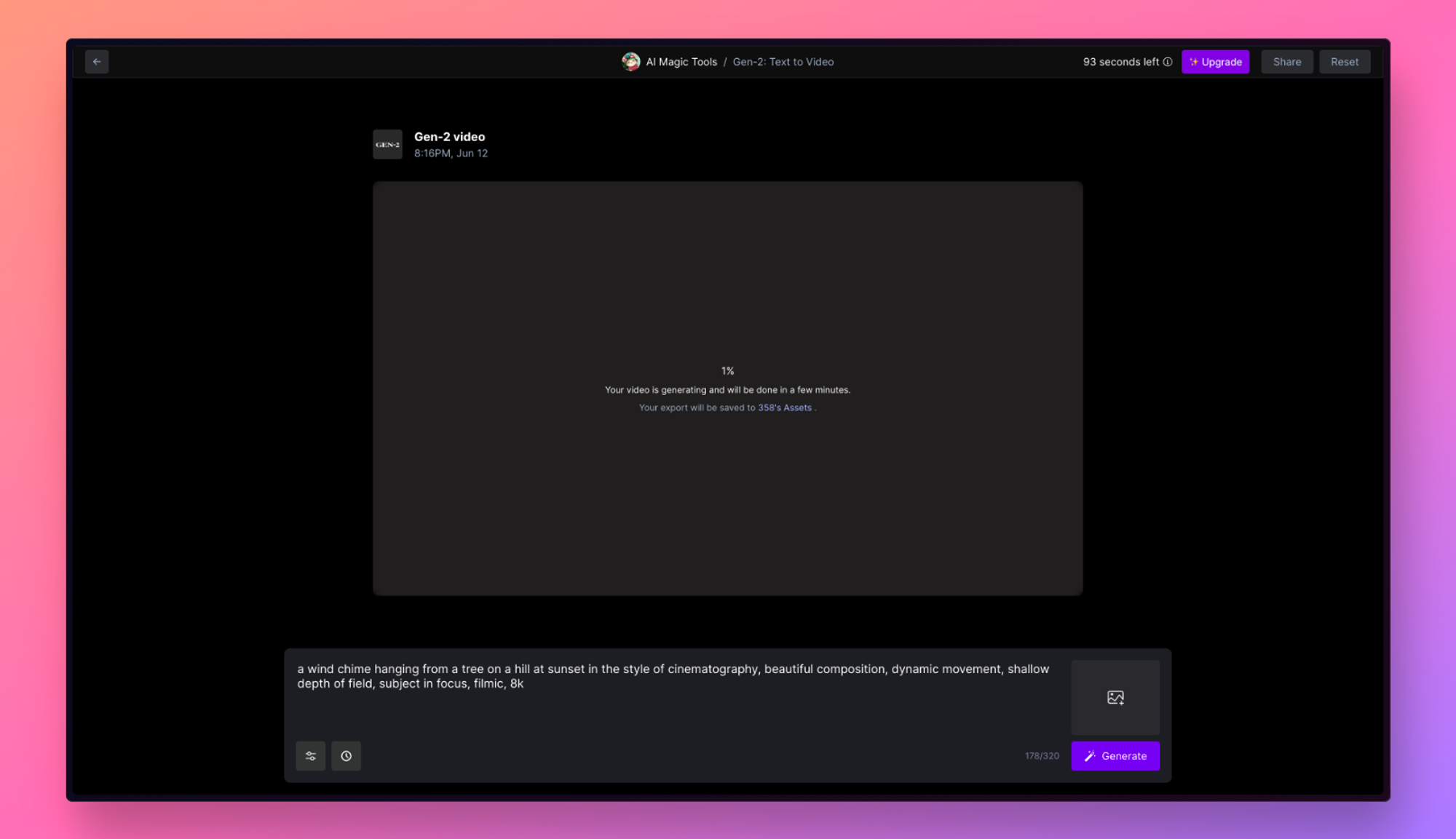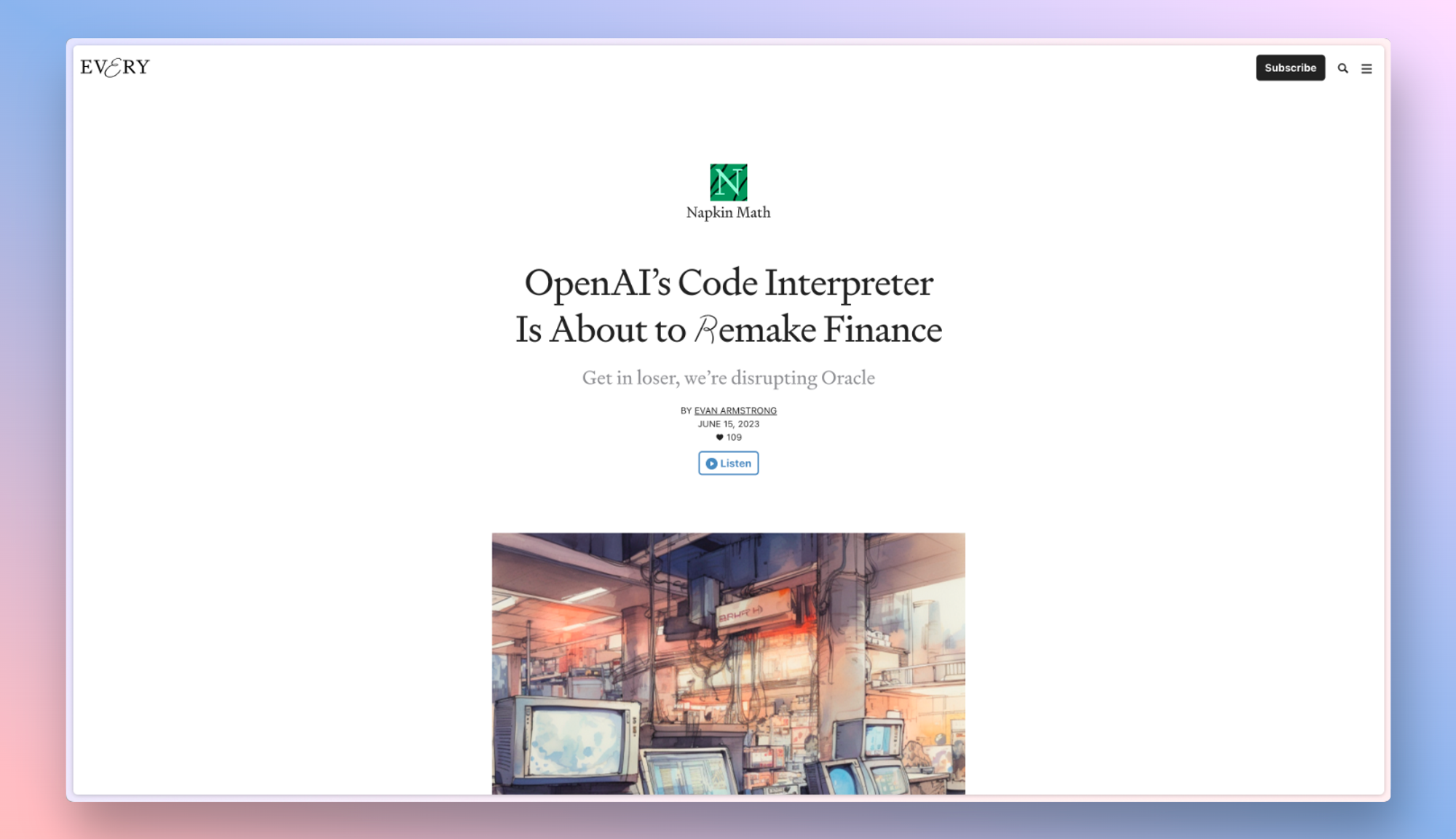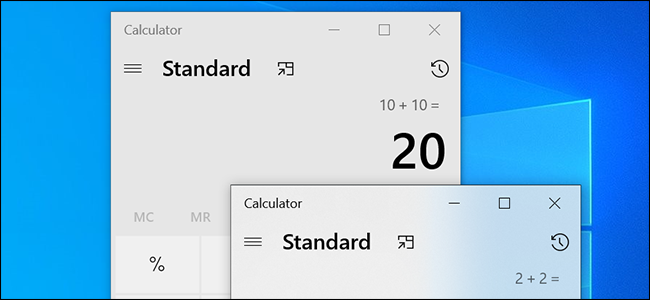
几乎所有Windows 10应用程序都可以让您打开多个窗口。您甚至可以运行大多数应用程序的多个实例,并且这些实例可以具有自己的设置。这是在您使用的应用程序中一次登录多个帐户的便捷方法。
新应用程序Windows与新应用程序实例
许多应用程序可以具有多个窗口。这些窗口使您可以查看不同的文件和其他内容。例如,您可以打开两个Chrome浏览器窗口。这些窗口通常将共享相同的设置。
新的应用程序实例与应用程序窗口不同。在新的实例中,您的应用程序从头开始运行。这意味着您可以在每个应用程序实例中使用不同的用户帐户和设置。
某些应用程序(例如Google Chrome和Firefox)可让您使用不同的帐户,而无需运行多个应用程序实例。使用这些应用程序内置的用户个人资料功能,可以实现此目的。
如何打开一个应用程序的多个窗口
有几种方法可以在PC上的应用程序中打开新窗口。其中一些方法是:
使用键盘快捷键
在应用程序中启动新窗口的一种简单方法是使用键盘快捷键。这可能不适用于所有应用程序,但是尝试一下并没有什么害处。
在至少打开一个应用程序窗口的同时,按键盘上的Ctrl + N。这应该打开一个新窗口。
使用开始菜单
您可以从“开始”菜单重新启动您的应用程序以打开一个新窗口。为此,请启动“开始”菜单,搜索您的应用程序,然后在结果中单击您的应用程序。
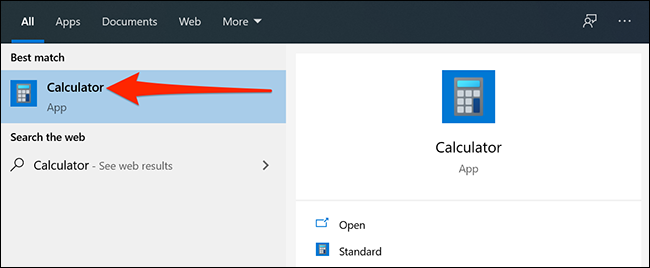
使用任务栏
您也可以直接从任务栏打开一个新窗口。为此,请在任务栏中右键单击正在运行的应用程序,然后单击应用程序名称。
例如,如果右键单击任务栏中的Google Chrome浏览器图标,请从上下文菜单中选择“ Google Chrome浏览器”。
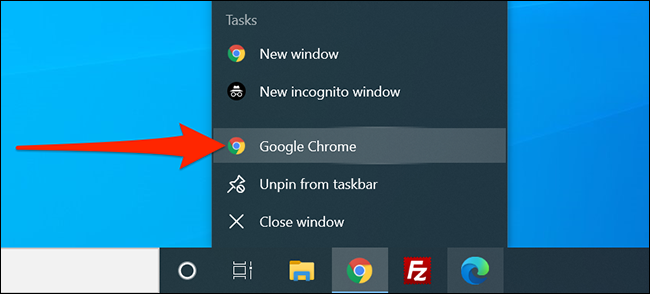
使用任务栏键盘快捷键
从任务栏启动新应用程序窗口而不用右键单击您的应用程序的一种简单方法是使用键盘快捷键。
按住键盘上的“ Shift”键,然后在任务栏中单击您的应用程序。现在,您的新应用程序窗口将打开。
如何打开具有不同设置的应用程序的多个实例
如果要在PC上的同一应用程序中使用不同的帐户和设置,则需要打开应用程序的新实例。
Windows 10允许您通过以其他用户身份运行应用程序来执行此操作。为此,您的PC上必须至少还有一个用户帐户。如果您没有,请在Windows计算机上创建一个新的本地用户帐户。
然后,如果您应用的快捷方式位于桌面上,请右键单击该快捷方式,然后选择“以其他用户身份运行”。
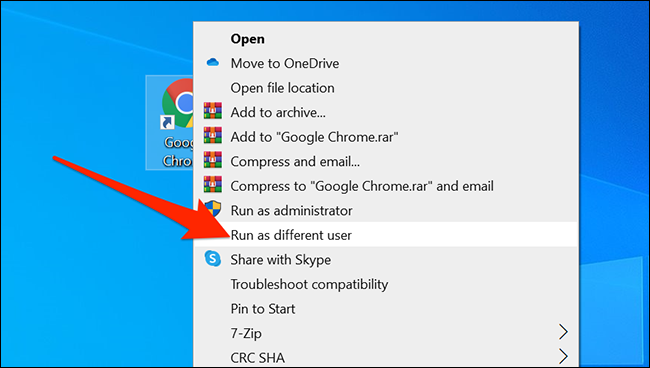
如果您的应用程序快捷方式不在桌面上,请打开“开始”菜单,搜索您的应用程序,在结果中右键单击您的应用程序,然后选择“打开文件位置”。如果仍然显示您应用程序的快捷方式,请右键单击该快捷方式,然后再次选择“打开文件位置”。
您的目标是获取应用程序的可执行文件。
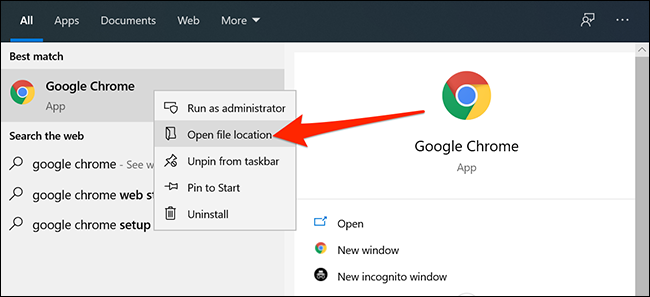
找到该应用程序后,右键单击它,然后选择“以其他用户身份运行”。

现在,您需要输入刚在PC上创建的新帐户的用户名和密码。然后,单击“确定”。
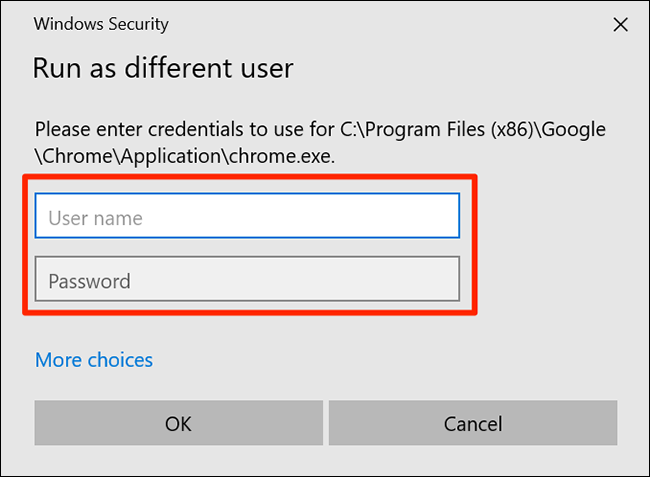
此新实例与您的主实例完全隔离。您在此实例中所做的任何更改都不会反映在应用程序的主要实例中。
奖励:试用应用的网络版本
许多应用程序都有在线版本,您可以使用网络浏览器进行访问。这些Web应用程序与本机应用程序的处理方式有所不同,这意味着您可以在这些Web应用程序中使用与本机应用程序不同的帐户和选项。
例如,要一次登录多个Skype帐户,可以登录Skype桌面应用程序中的一个帐户,然后登录Skype网站上的另一个帐户。
Skype,Slack,Outlook和许多其他流行的应用程序都有可用的Web版本。
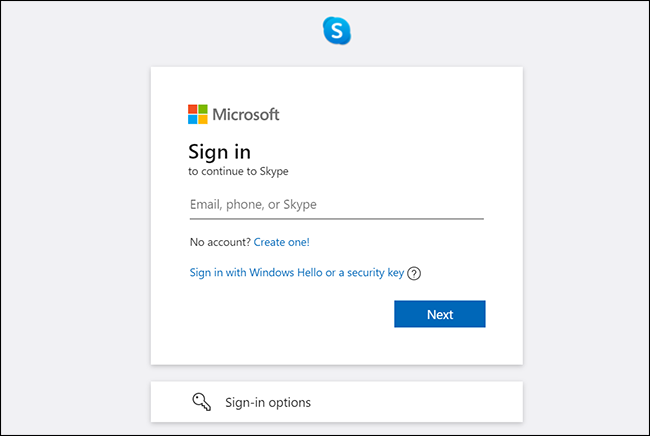
如果您在PC上使用任何私人应用程序,您是否知道可以在Windows 10中使用密码保护应用程序?这是让您的应用与其他用户隔离的一种好方法。
未经允许不得转载:表盘吧 » 如何在Windows 10上打开多个Windows或一个应用程序的实例